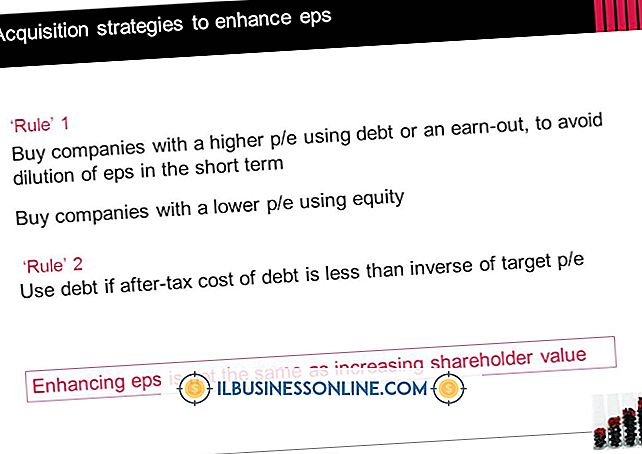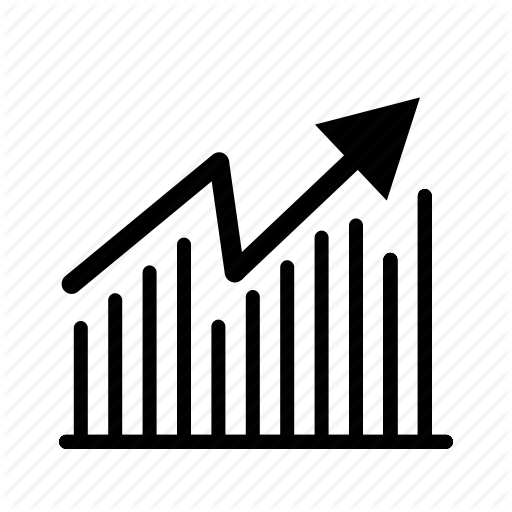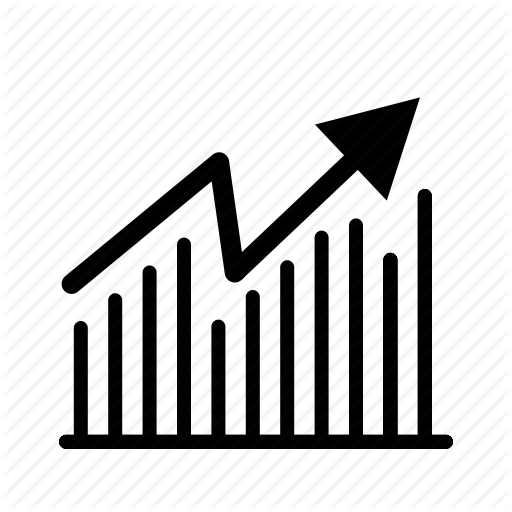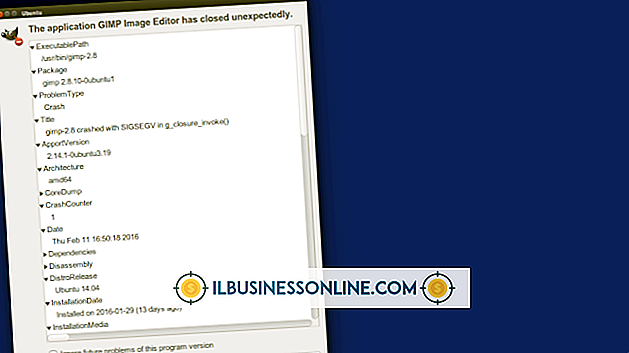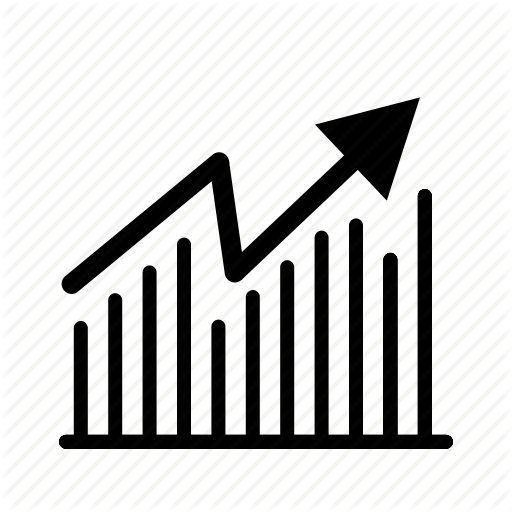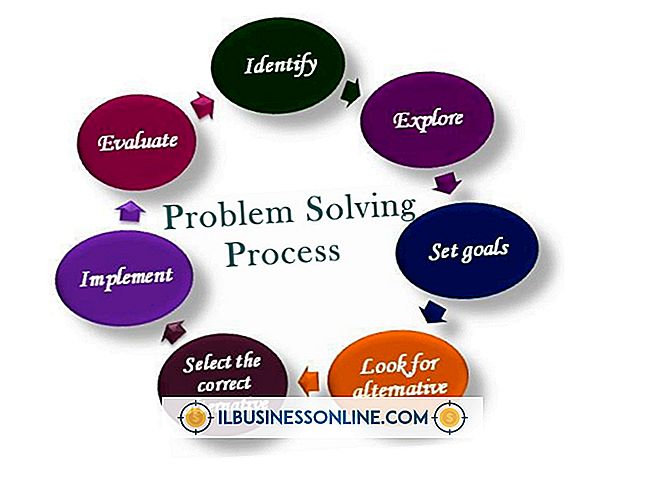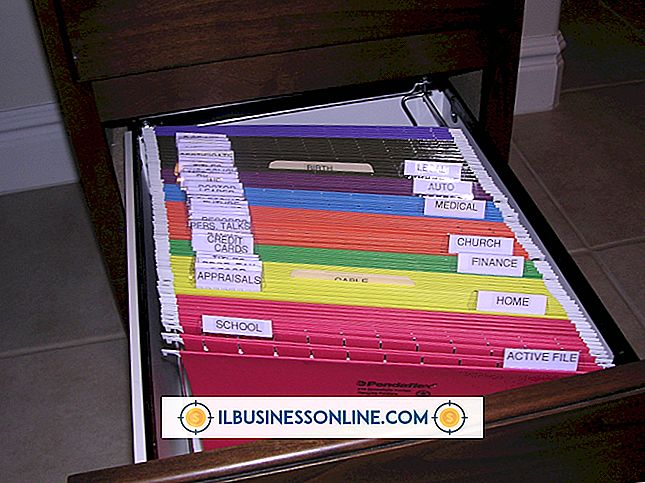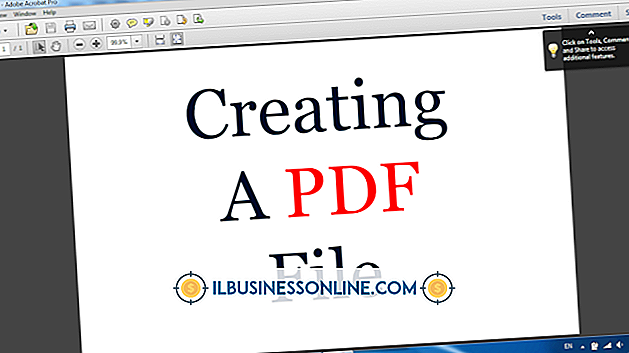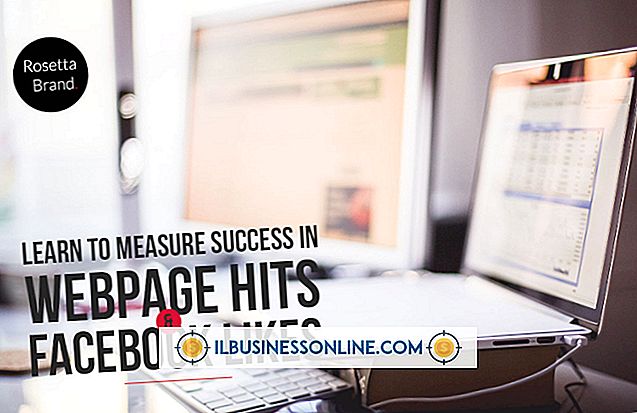Como fazer com que o Ubuntu funcione com o Microsoft Natural Keyboard

Ao usar estações de trabalho Ubuntu no escritório da sua empresa, você poderá usar vários teclados prontos para uso. Mas, para teclados especiais destinados a funcionalidades multimídia como o teclado Microsoft Natural, você precisa usar um utilitário adicional do Ubuntu. A instalação do KeyTouch a partir dos repositórios do Ubuntu permitirá que você configure o teclado natural para o uso do Ubuntu e atribua funções especiais às teclas multimídia extras.
1
Abra o terminal de comando. Clique no menu do Ubuntu e digite "terminal" (sem as aspas) na barra de pesquisa. Pressione a tecla "Enter".
2
Digite o seguinte comando para baixar e instalar o KeyTouch, um utilitário do Ubuntu para gerenciar teclados:
sudo apt-get instalar keytouch keytouch-editor
Digite sua senha quando solicitado para concluir a instalação.
3
Inicie o KeyTouch clicando no ícone do Ubuntu, depois em "Sistema", depois em "Administração" e executando o aplicativo na janela Administração.
4
Clique na guia "Teclado" para abrir a seleção do teclado.
5
Clique no botão "Alterar".
6
Selecione o "Microsoft Natural Multimedia Keyboard" na lista de teclados na janela "Alterar teclado" e clique em "OK".
7
Clique na guia "Configurações de chave" para atribuir funções ao Microsoft Keyboard e clique em "OK". O teclado da Microsoft agora funcionará com o Ubuntu.